Linux 使用中的一些問題雜集
其實系統的啟動關鍵還是掌握Linux對待設備是以文件為起點的,任何東西都是一個文件夾而已。當然理解需要一個過程,如果安裝單機的Linux可能讓你感覺順手,可是不容易加深你對系統的理解,最好是安裝多系統的,對比思考,事半功倍。下面是一些問題集錦,雖然小,可是非常有用,雖然是入門級的,可是不積跬步,無以千里呀。我在使用redhat 8.0 感覺不錯。
1、Linux 下訪問windows系統的命令:
mount -t vfat /dev/hda1 /mnt/c在windows下訪問Linux的文件:
問:請大蝦給我詳細介紹一下rh8.0如何訪問fat32分區
答:mount -t vfat /dev/hda? /mnt/* 其中的‘?’為你要掛接的分區‘*’
2、不能進入圖形登陸格式
問:我在Linux下改變了它的啟動,就是在/etc/inittab 中把它的啟動程序從X11變為了Full Mutiluser Mode,然后重啟計算機,之后只能進入它的命令格式,請教各位怎樣才能把它恢復到圖形登錄形式。
答:運行 startx 就可以進入圖形界面,進入后再對 /etc/inittab文件修改就可以了。
3、如何在windows下刪除Linux
問:我的機器裝有98、2000,后來安裝redhat在最后一個分區,沒有成功,而且現在2000變得非常慢。我想使用fdisk /mbr 刪除Linux, 可以嗎?對原來的98有影響嗎?具體怎么使用fdisk /mbr呢?
答:沒影響,在dos下,fdisk /mbr 就可以,然后reboot機器。建議你最好在windows2000 的恢復控制臺下使用 fixmbr 來修復。
制作Linux啟動盤的四種方法
Linux的啟動軟盤有boot盤和boot/root盤之分,所謂的boot盤只能用來啟動已經安裝在硬盤上的Linux系統,而boot/root盤本身就是一個迷你Linux系統。
1.使用mkbootdisk工具為當前系統制作啟動盤
mkbootdisk --device /dev/fd0 `uname -r`
參數說明:--device /dev/fd0是要建立啟動軟盤,也是默認選項,因此也可以省略它;接下來的參數是內核版本號,如2.2.16等,這里是利用`uname -r`命令來獲得系統的內核版本號。對于更多的參數,請自行參看手冊頁:man mkbootdisk。
此方法將為當前系統制作啟動軟盤,因此必須已經運行Linux系統,并且在系統中安裝有mkbootdisk軟件包(如果沒有的話請安裝該軟件包)。制作出來的啟動盤與在Linux安裝過程中提示制作的啟動軟盤是一樣的。
2.將lilo安裝在軟盤的引導扇區中
lilo -b /dev/fd0
參數說明:-b /dev/fd0是將lilo安裝在軟盤上,因為默認時是將lilo安裝在硬盤上的,所以不能省略它;-C config_file參數將允許你使用/etc/lilo.conf以外的配置文件。更多的參數請自行參看手冊頁:man lilo。
這種方法也是為當前系統制作啟動盤。
3.找一個可引導內核,令它的根設備指向正確的根分區,然后“刻”入軟盤
rdev vmlinuz /dev/hda_
dd if=vmlinuz of=/dev/fd0
說明:使用rdev命令將可引導內核vmlinuz中的根設備指向/dev/hda_,請把hda_換成你自己的根分區,接下來用dd命令將該內核寫入軟盤。
此方法可以使用任一個可引導的內核來制作,因此可以借助其它的Linux系統來完成,這在已經無法通過硬盤啟動來進入你的Linux系統時尤為有用。但需注意的是,如果使用與你系統不同的內核,則在啟動后可能失掉部分功能,比如無法裝入某些模塊,無法正確顯示漢字(用外文內核來引導中文Linux時)等,如果你還想為你的系統制作專門的啟動盤,可以在啟動完成后再利用方法1或2來制作。
4.利用軟盤上的裝載程序和一個可引導內核啟動系統
首先要制作一個DOS啟動盤(format a_/s),將裝載程序loadlin.exe和可引導內核vmlinuz拷貝到軟盤上,然后建立自動批處理文件autoexec.bat,其內容如下:
loadlin vmlinuz root=/dev/hda_ ro
這種方法很簡單,因為在各個版本的Linux安裝光盤上都可以找到loadlin.exe和某個可引導內核vmlinuz,在DOS或Windows 9x中就可以輕易地拷貝出來。特點與方法3一樣,你可以利用任一個可引導內核來引導系統。
以上四種方法在包括RedHat、藍點、Xteam Linux、Turbo Linux、紅旗等在內的發行套件中都驗證通過。除了上面的幾種方法之外,你還可以利用sxsLinux軟件來制作Linux啟動盤,由于各種Linux發行套件都不包含它,所以在此就不多說了。■



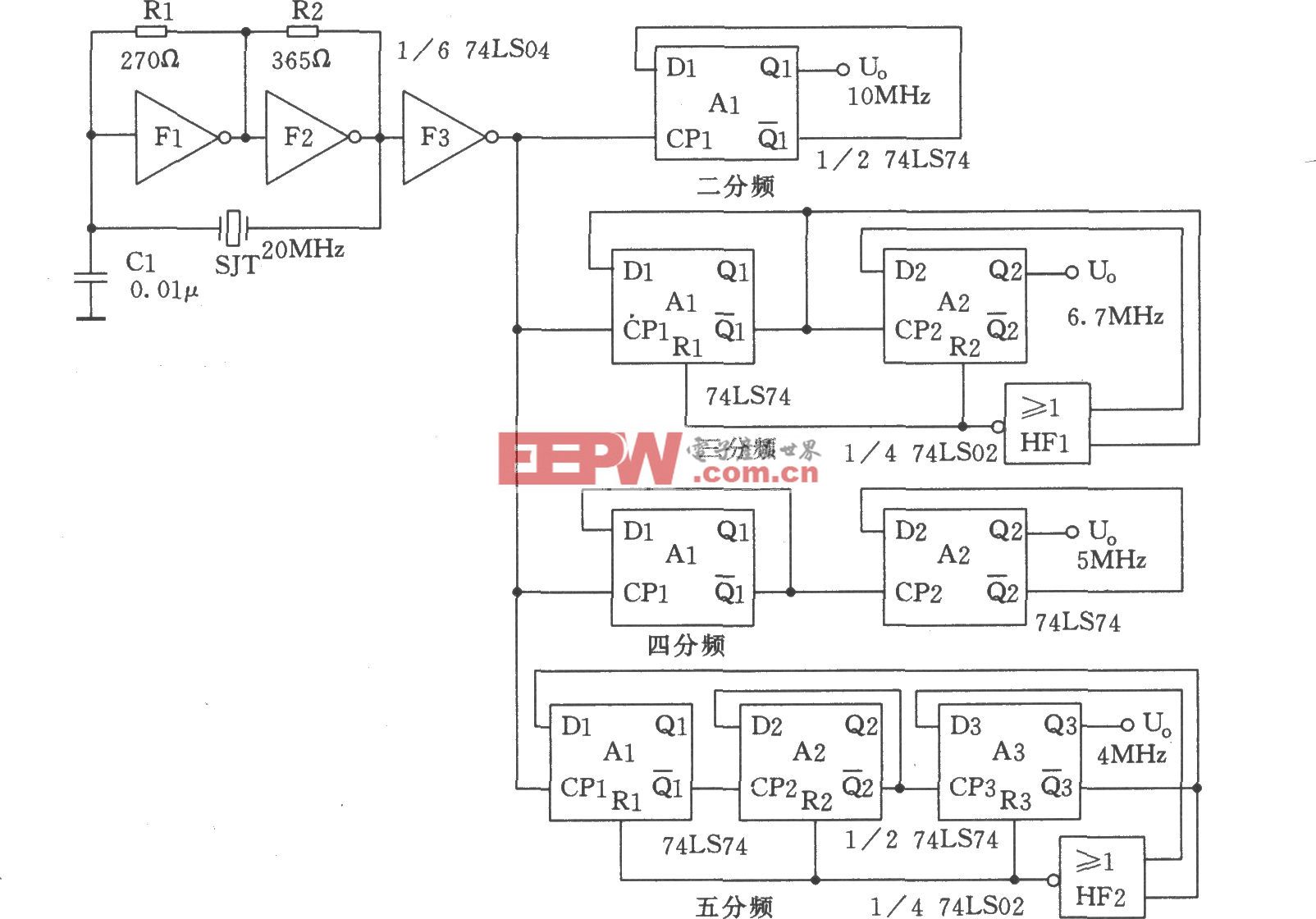



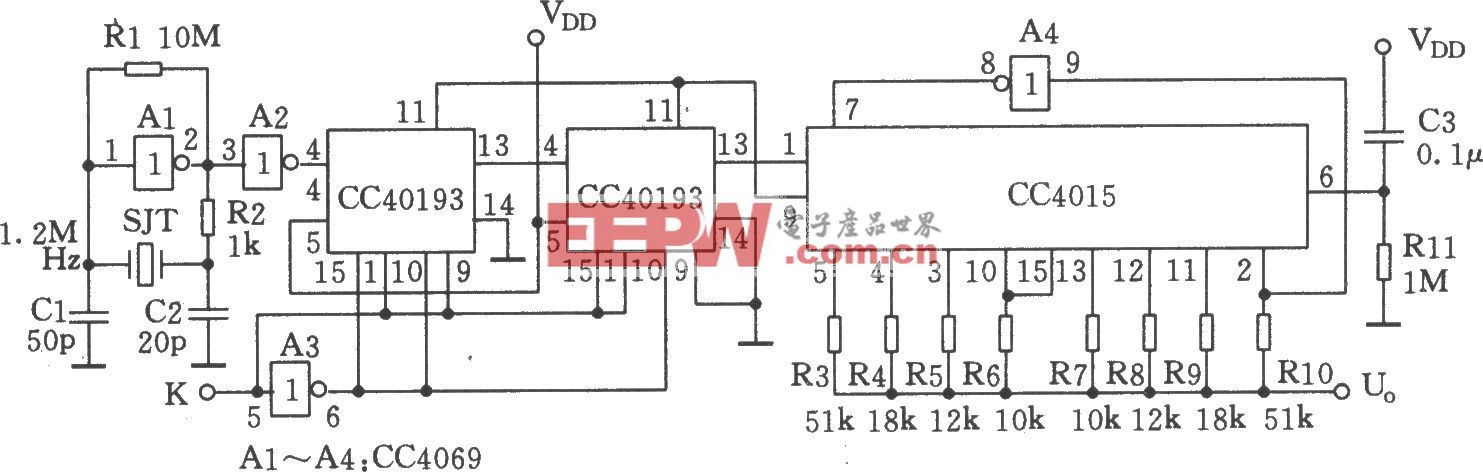

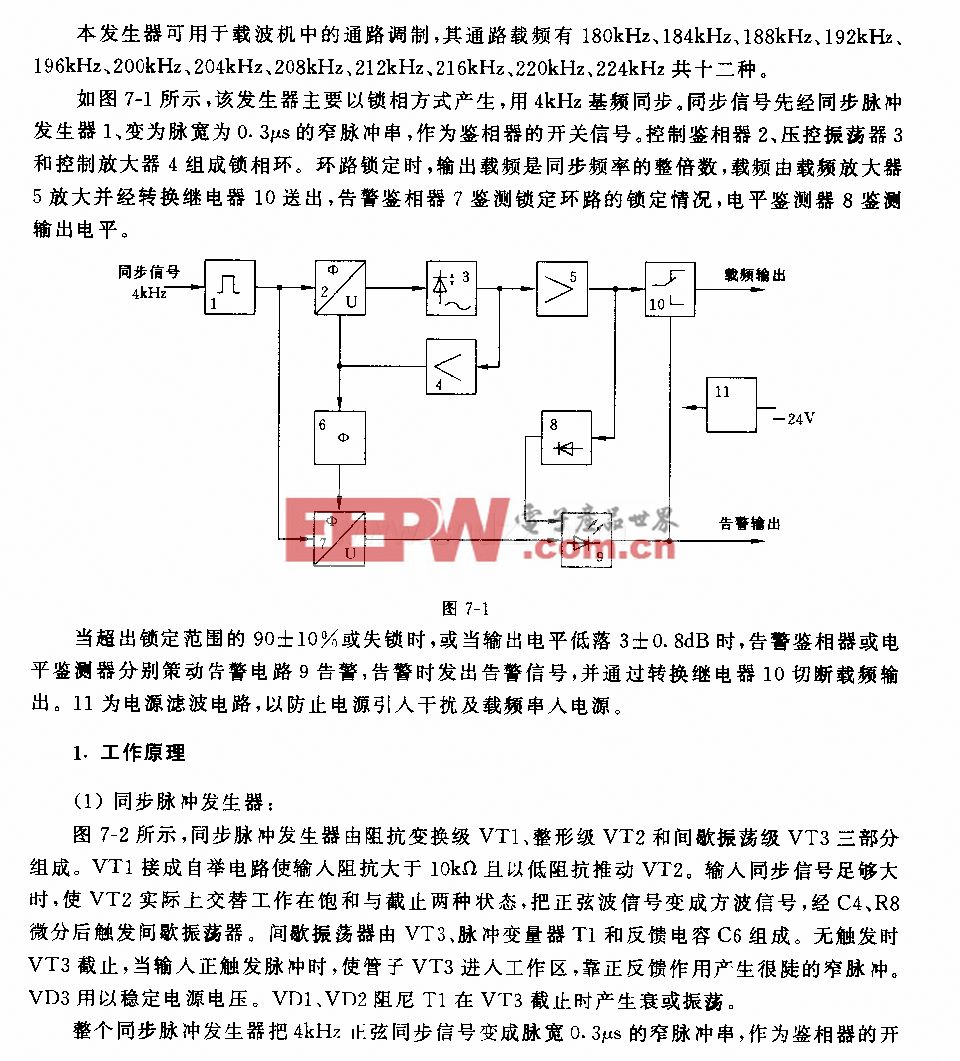
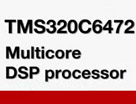

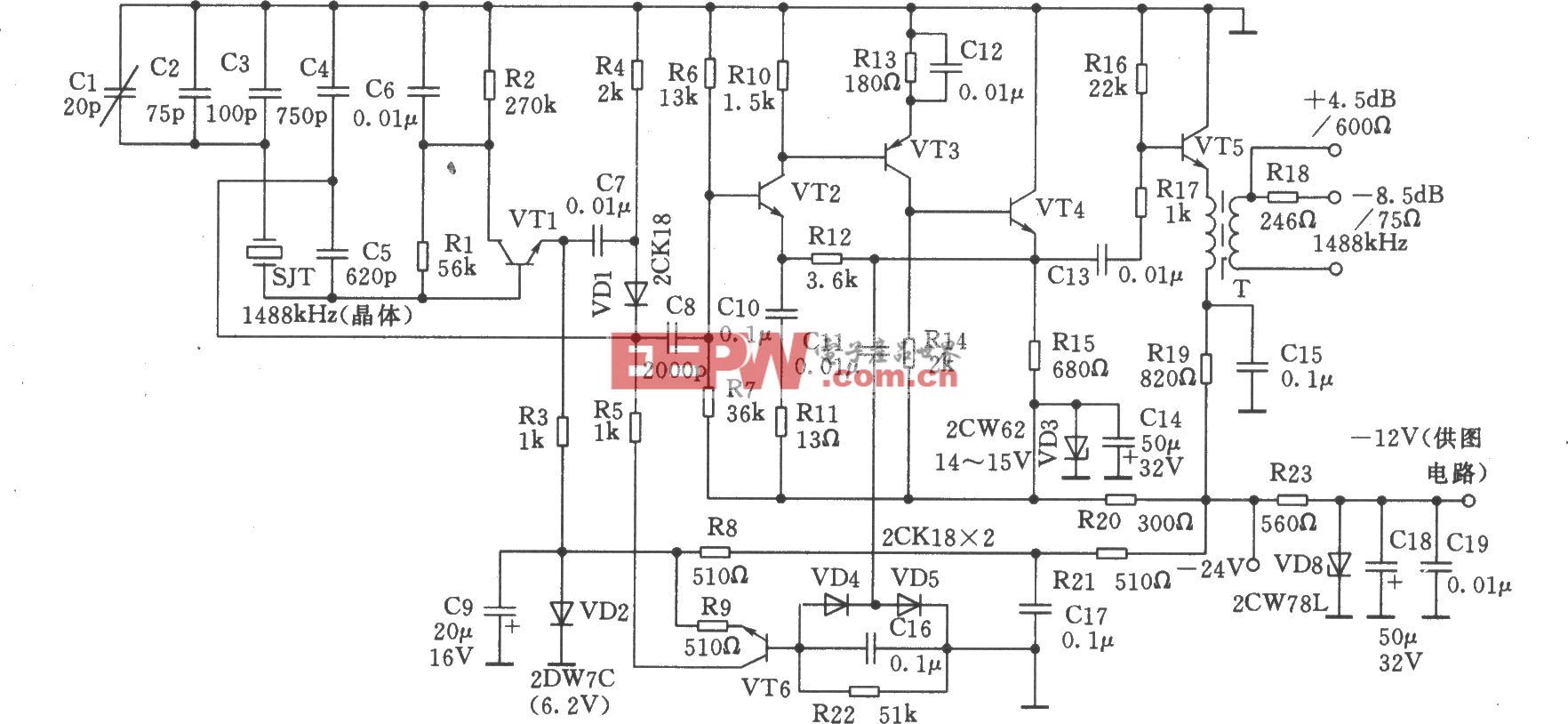
評論